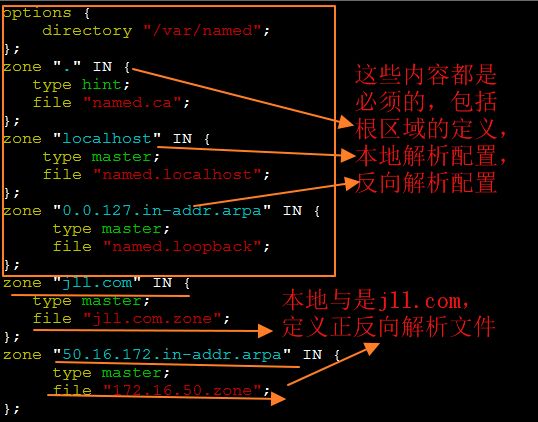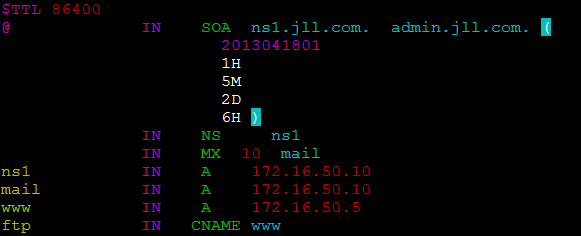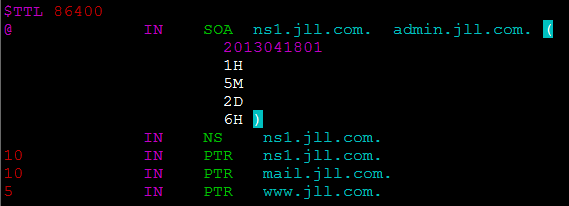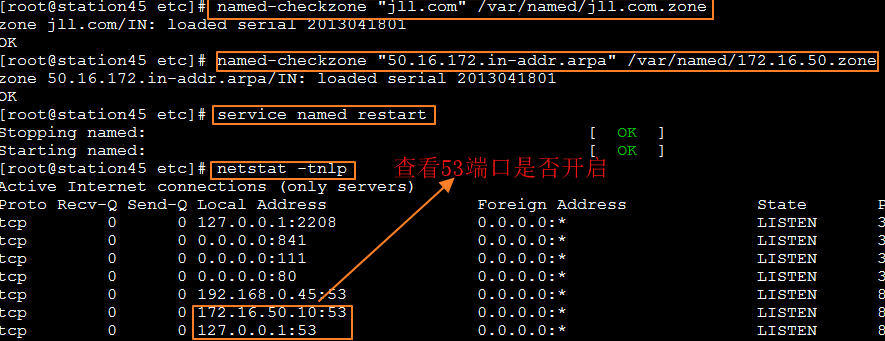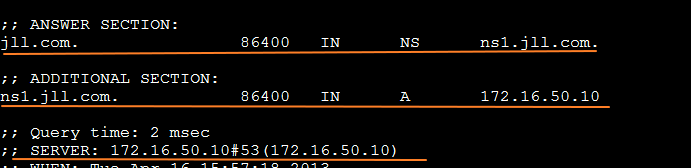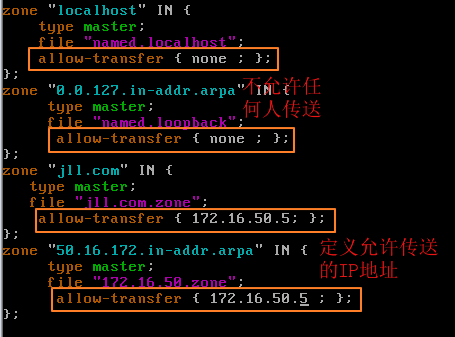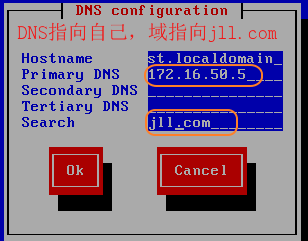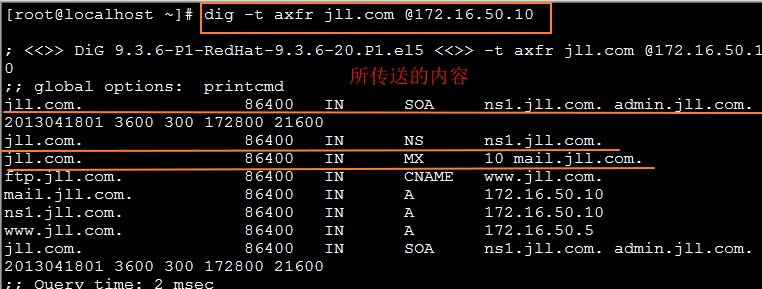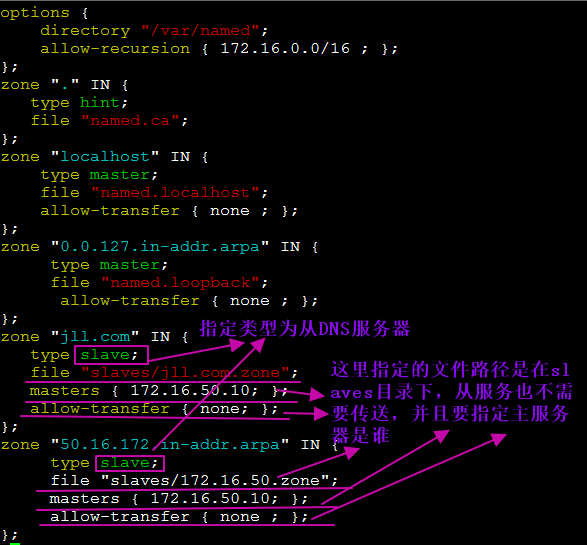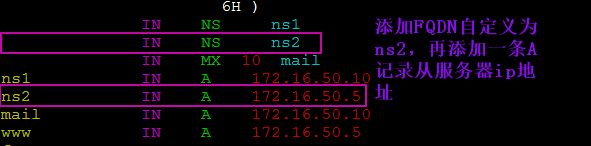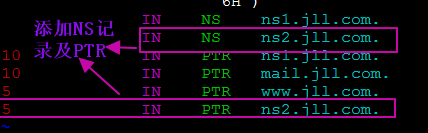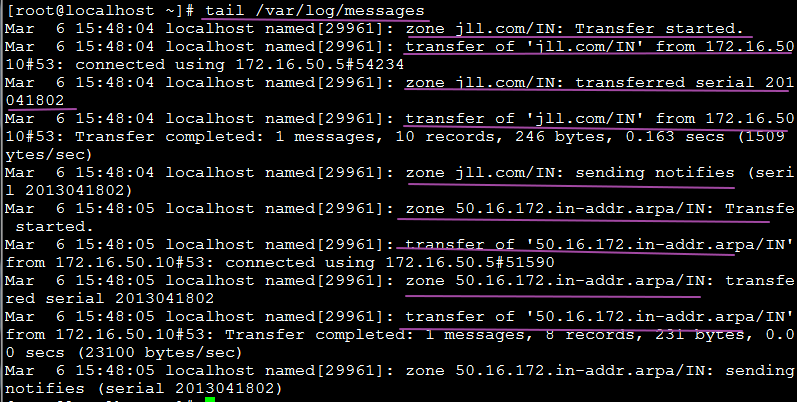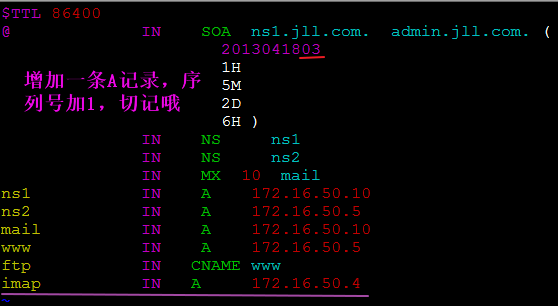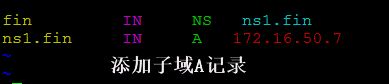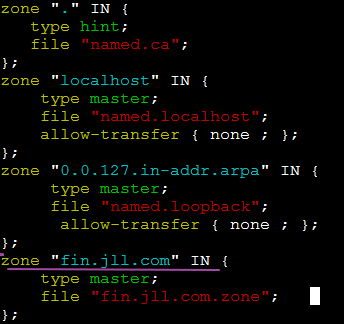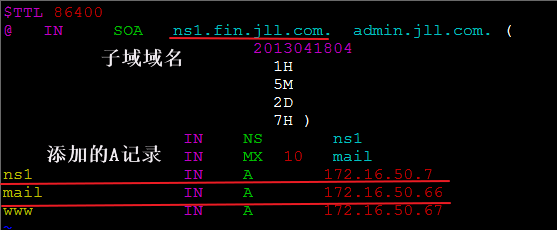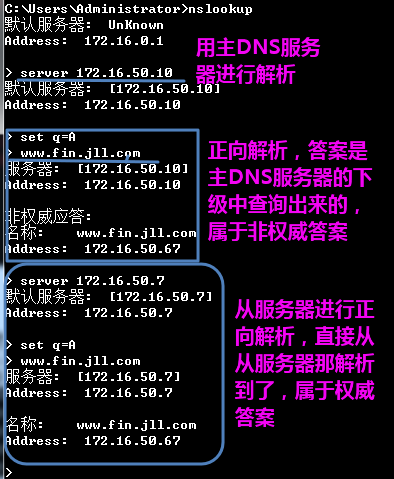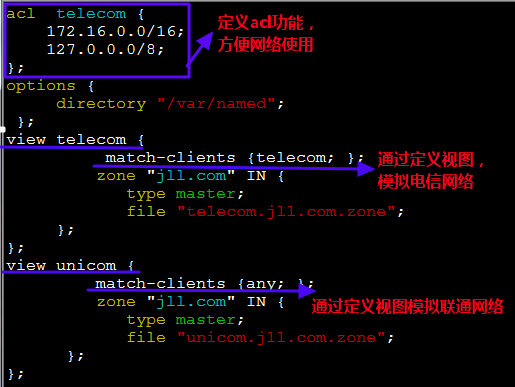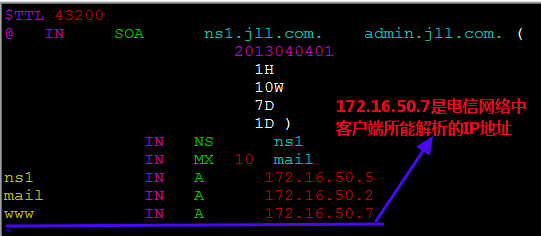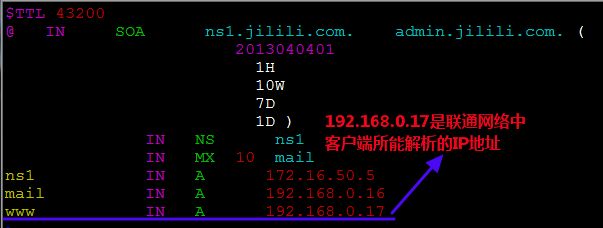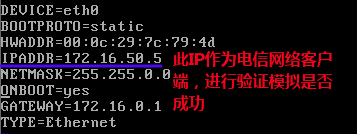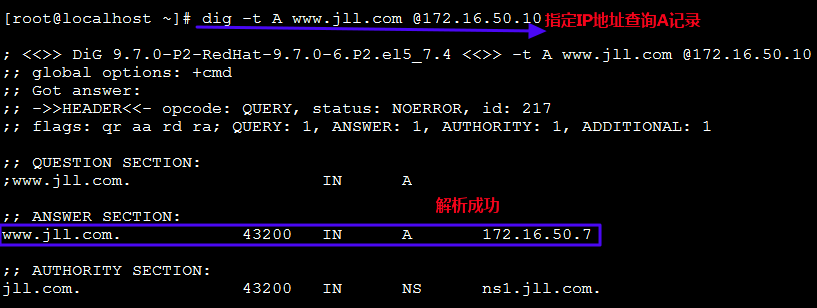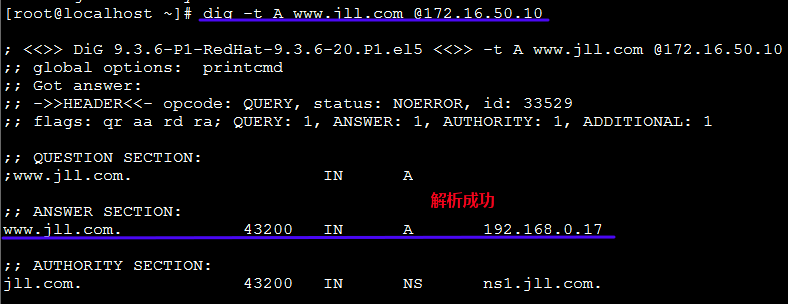一、配置正向解析、反向解析、增量传送
1、安装bind97,安装之前先把系统自带的bind卸载,最重要的一点是要配置好yum库,而红帽系统自身带的有,挂载系统盘,指定yum库路径
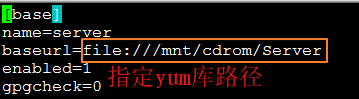
2、卸载bind,安装bind97[root@station45 ~]# rpm -e bind-libs bind-utils
[root@station45 ~]# yum install bind97 bind97-libs bind97-utils –y
3、修改配置文件配置文件的属主属组及权限比较特殊,是不允许他人读写的
[root@station45 etc]# ll named.conf -rw-r----- 1 root named 930 Feb 15 2010 named.conf
[root@station45 ~]# cd /etc/
[root@station45 etc]#mv named.conf named.conf.bak 把原配置文件重命名
4、修改配置文件的属组为named,权限是640
[root@station45 etc]# chgrp named named.conf
[root@station45 etc]# chmod 640 named.conf
查看是否有语法错误
[root@station45 etc]# named-checkconf
[root@station45 etc]# named-checkzone "localhost" /var/named/named.localhost
5、关闭selinux
[root@station45 etc]# setenforce 0
6、编辑正向区域文件
7、编辑反向区域文件
验证:查看A记录与NS记录
9、递归服务配置
编辑配置文件:
重新加载服务
测试传送
二、配置从DNS服务器
准备工作:将172.16.50.5做从服务器,需要做的和主DNS配置是一样的
配置yum库
卸载bind93
[root@localhost ~]# rpm -e bind-libs bind-utils
安装bind97、bind97-libs、bind97-utils等工具包
[root@localhost ~]# yum install bind97 bind97-libs bind97-utils -y
1、手动编辑从服务器配置文件
[root@localhost etc]# mv named.conf named.conf.bak 将原来的配置文件重命名
[root@localhost etc]# vim named.conf
[root@localhost ~]# chown root.named /etc/named.conf 修改属组为named
关闭selinux
# setenforce 0
这里需要注意的是/var/named/slaves中的slaves目录的属主属组都是named
2、在主DNS的正反向解析文件中需要添加从DNS服务器的记录主DNS正向解析配置文件添加的内容:
主DNS正反向解析配置文件添加的内容:
重启从服务器
# service named restart
实现增量传送的功能
在主DNS的正向区域文件中添加一条A记录,并把序列号加1
查看主DNS日志信息
三、子域授权
准备工作:将172.16.50.7做成子域的主机服务器,需要做的和从DNS配置是一样的
配置yum库
卸载bind93
[root@localhost ~]# rpm -e bind-libs bind-utils
安装bind97、bind97-libs、bind97-utils等工具包
[root@localhost ~]# yum install bind97 bind97-libs bind97-utils –y
关闭selinux
[root@localhost ~]# setenforce 0
2、手动编辑子域主机主配置文件
# vim /etc/named.conf
修改权限及属组:
[root@localhost ~]# chgrp named /etc/named.conf
[root@localhost ~]# chmod 640 /etc/named.conf
3、授权子域主机正向区域文件配置:
4、验证:
将主DNS与子域主机重新重启DNS服务
[root@localhost ~]# service named restart
验证:授权是否成功
四、DNS智能解析通过模拟大家都比较熟悉的电信和联通两大网络运营商,来完成智能DNS的实现(在配置文件中为这两大运营商指定特定的客户端)
1、 配置DNS服务器的主配置文件
修改属组及权限:
[root@station45 ~]# chgrp named /etc/named.conf
[root@station45 ~]# chmod 640 /etc/named.conf
2、配置电信网络的区域文件
修改属组和权限:
[root@station45 ~]# chmod 640 /var/named/telecom.jll.com.zone
[root@station45 ~]# chgrp named /var/named/telecom.jll.com.zone
3、 配置联通网络的区域配置文件
修改属组和权限
[root@station45 ~]# chmod 640 /var/named/unicom.jll.com.zone
[root@station45 ~]# chgrp named /var/named/unicom.jll.com.zone
4、 重新启动服务
[root@station45 ~]# service named restart
5、 找两台虚拟主机,分别把它们的IP地址设成为两个网段的(电信和联通的)
电信IP地址配置:
联通IP地址配置:
到此DNS的几个主要配置就完成了,希望会对读者有所收获哦!